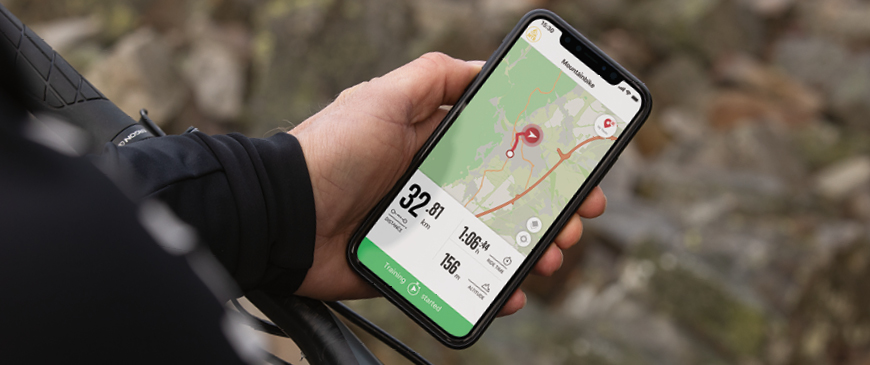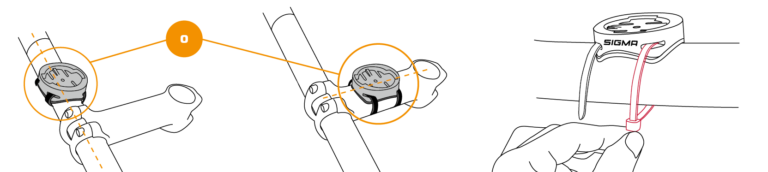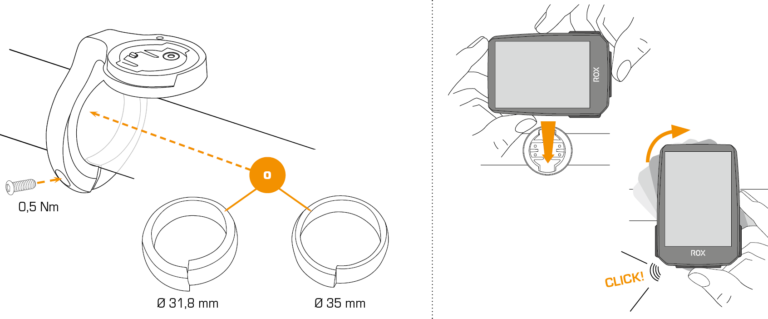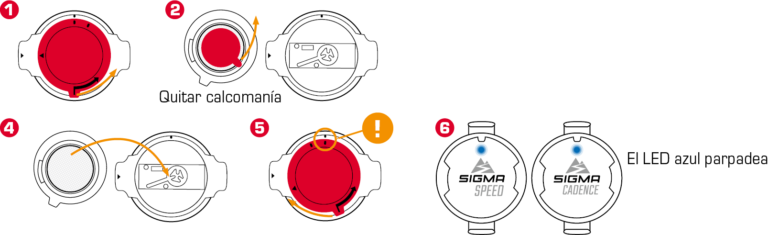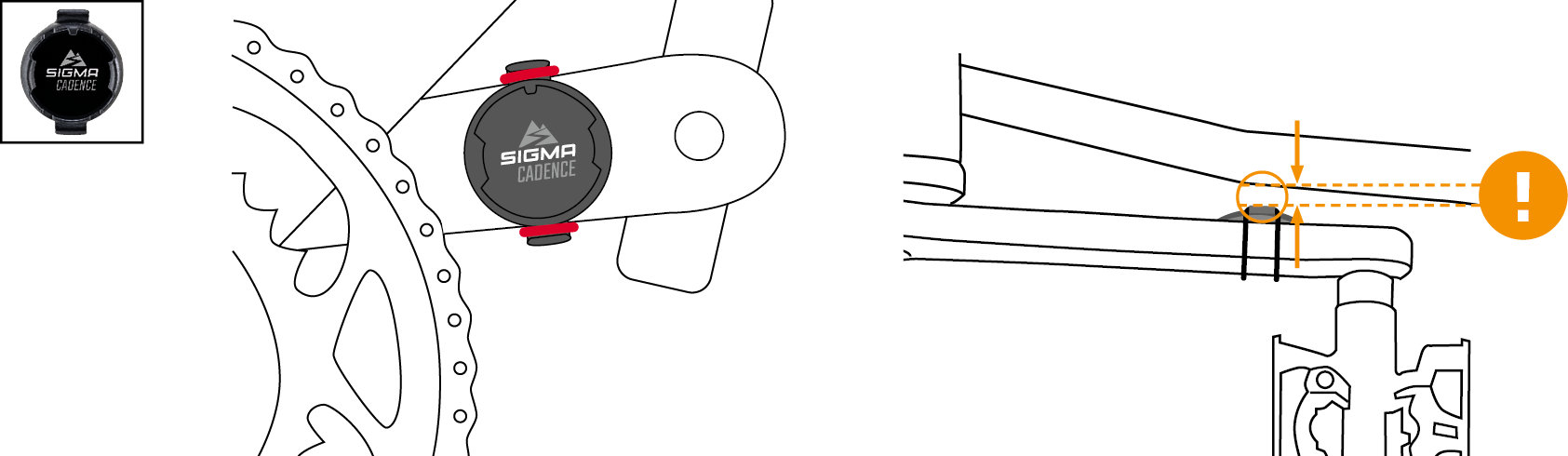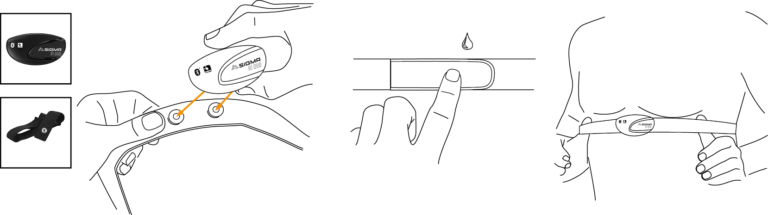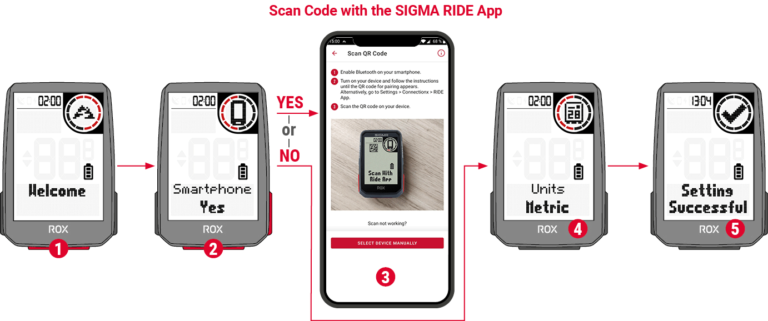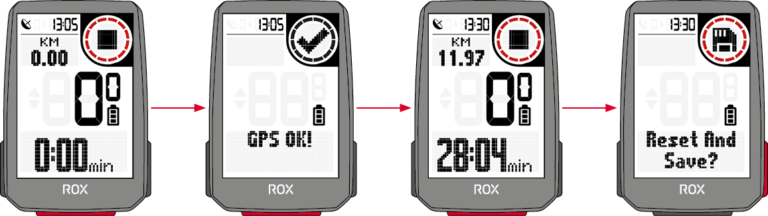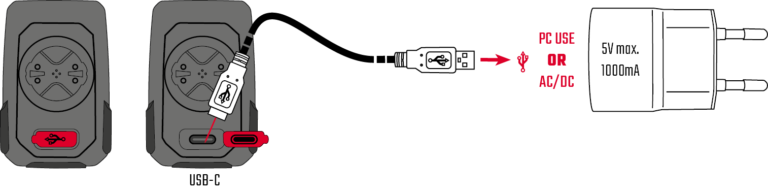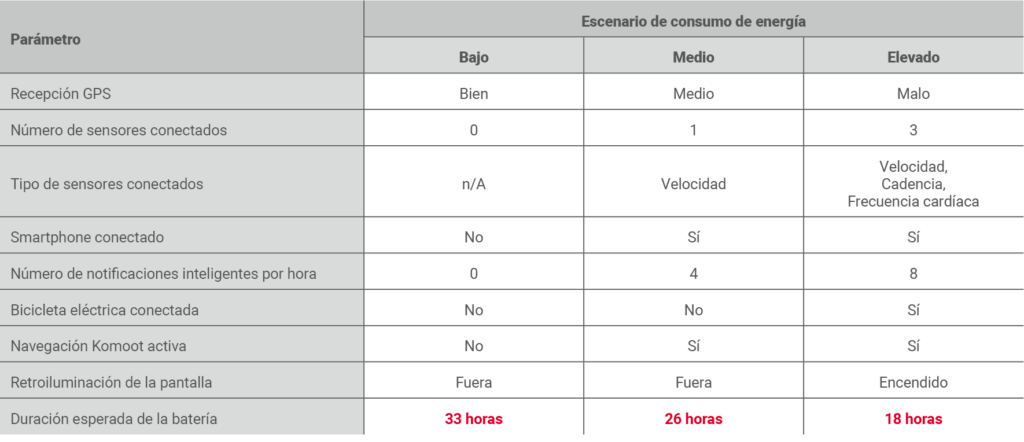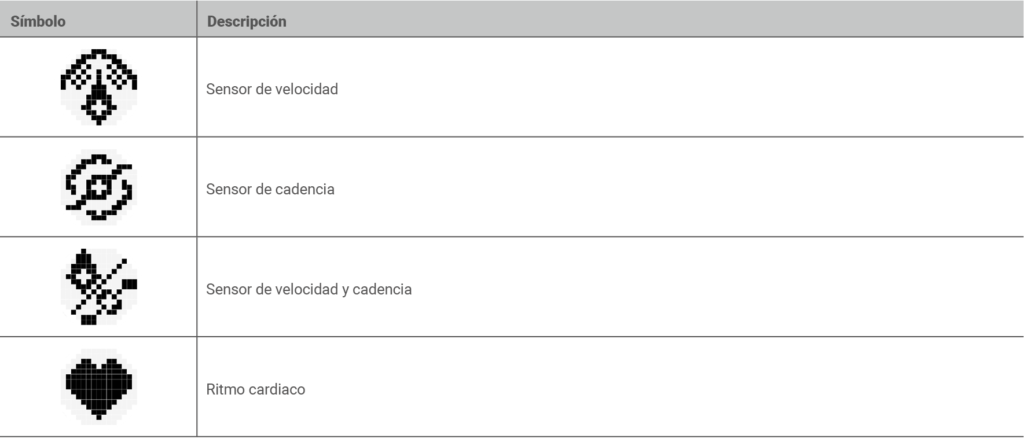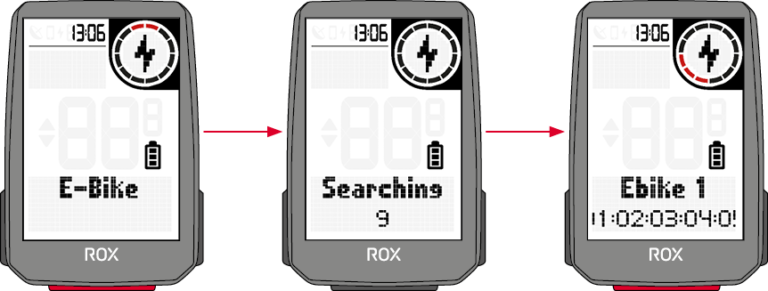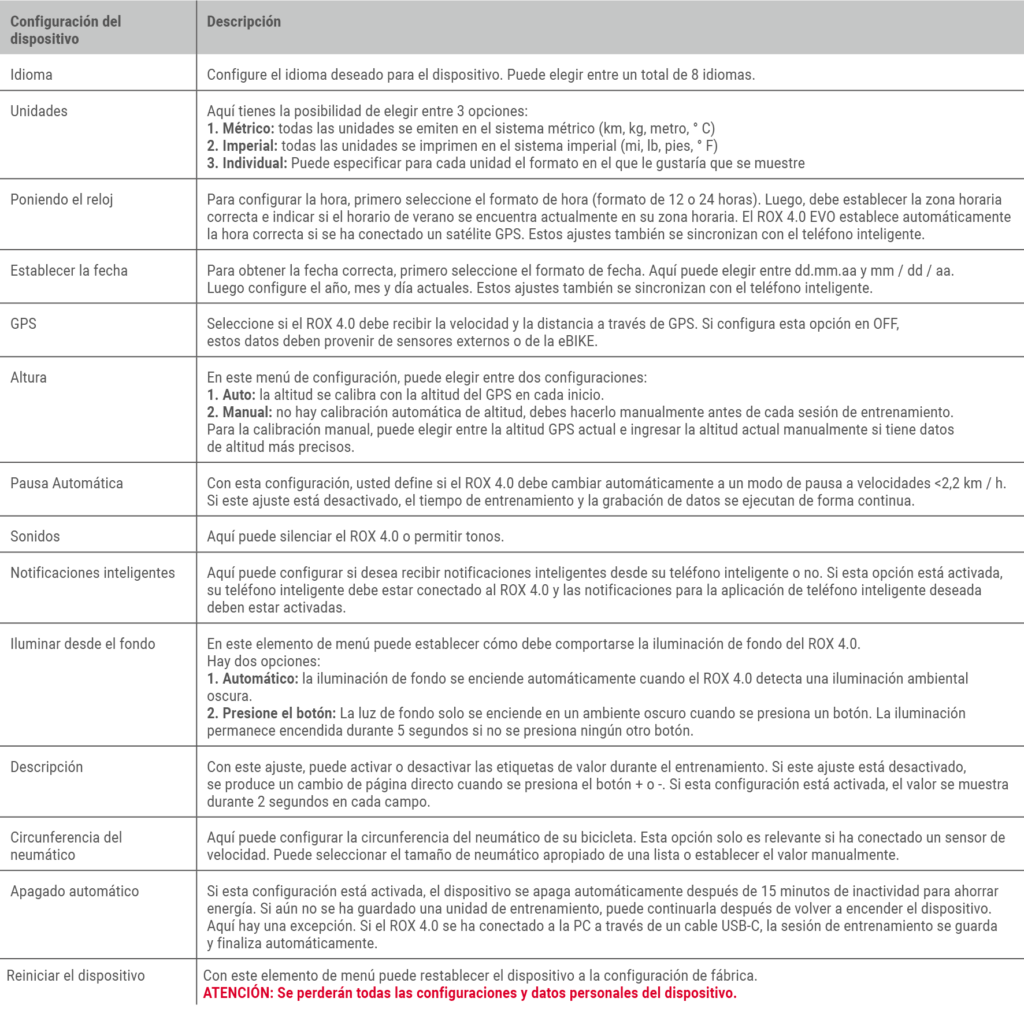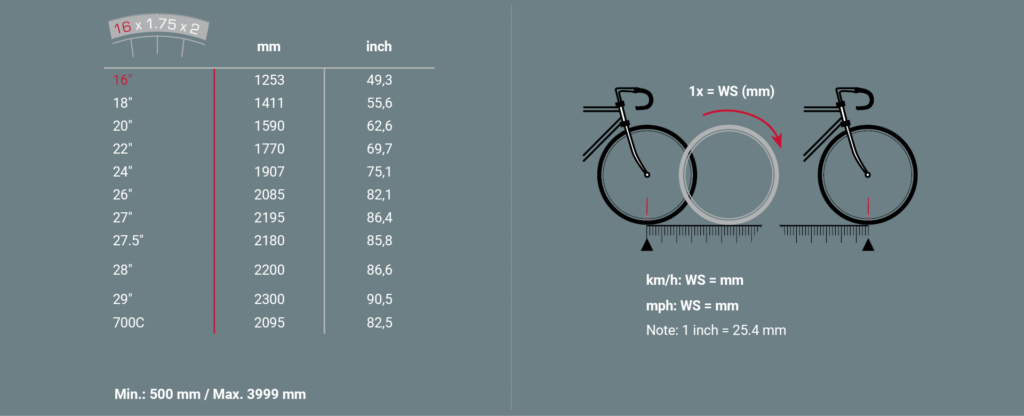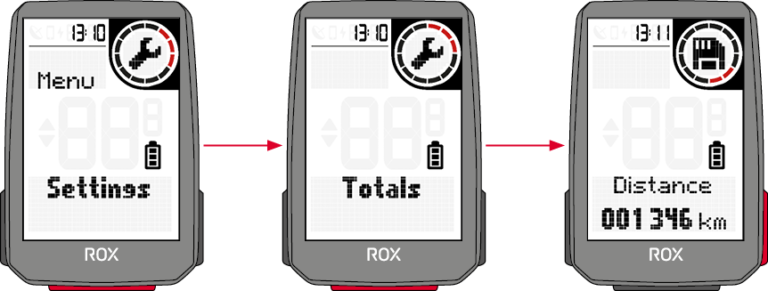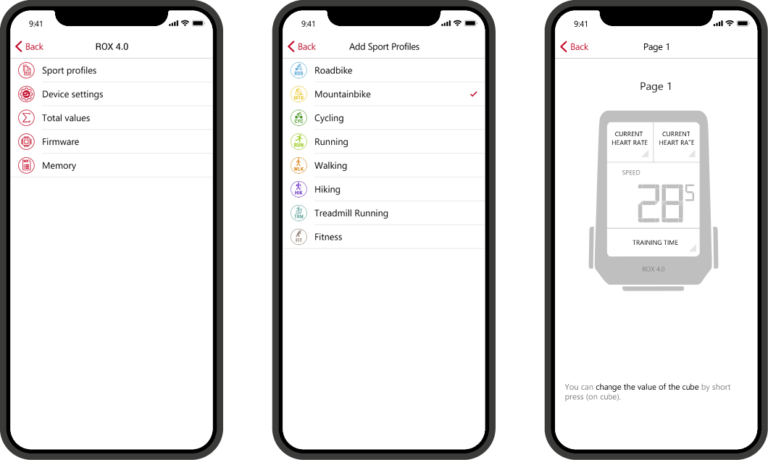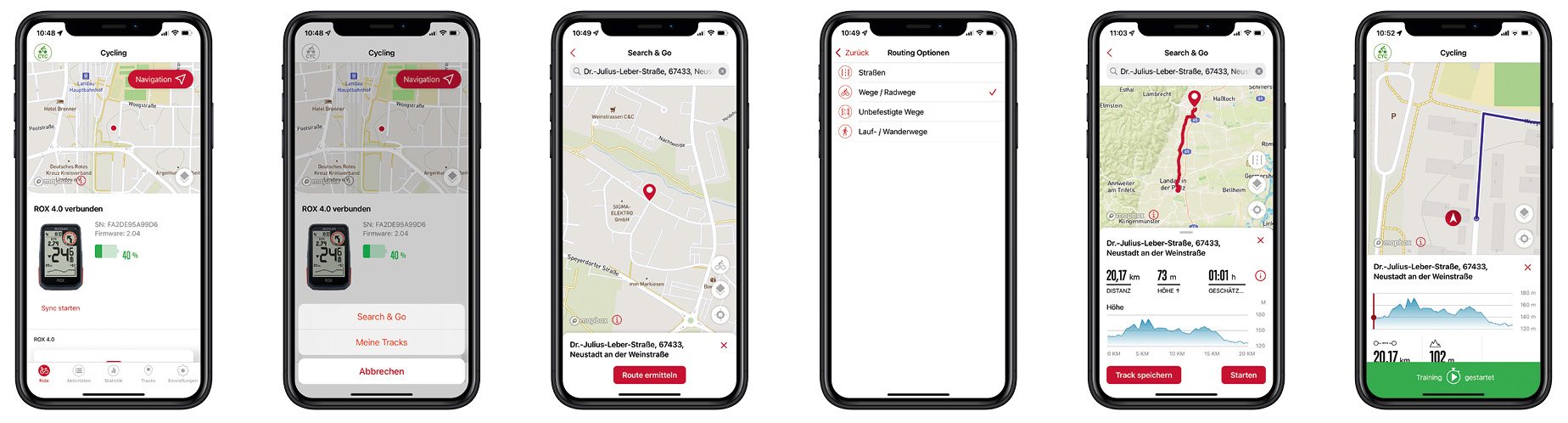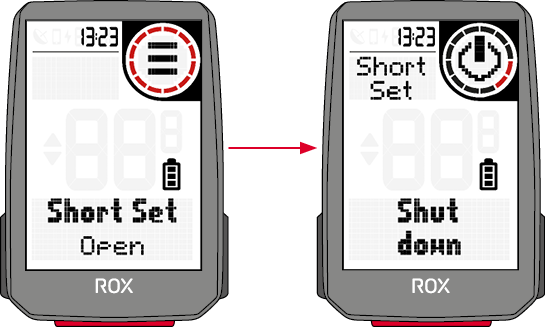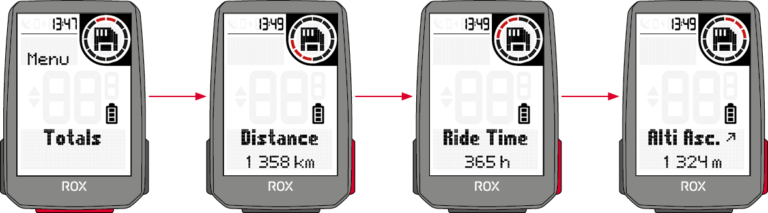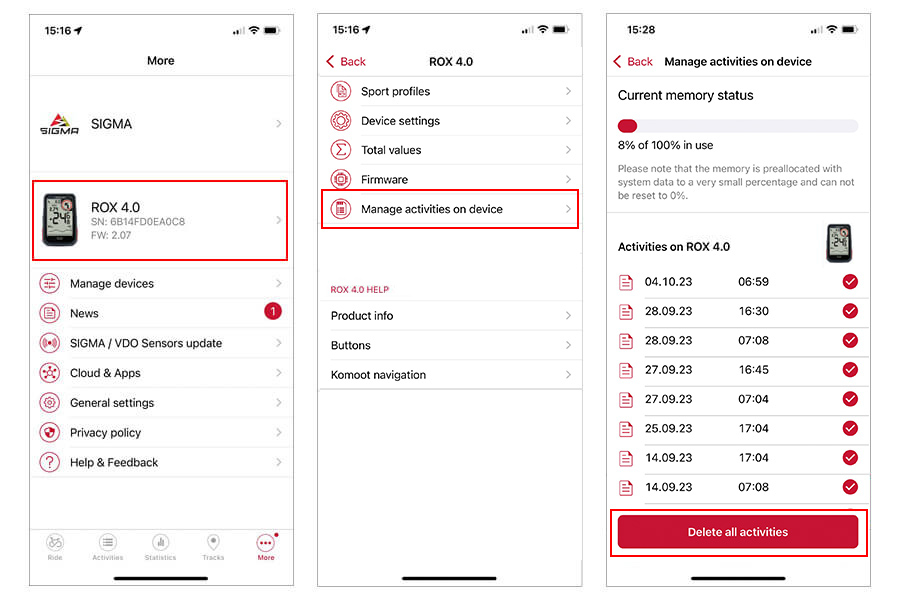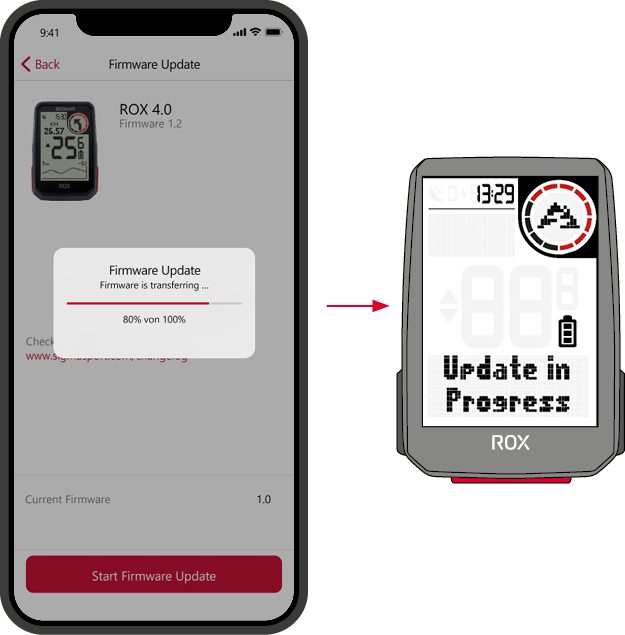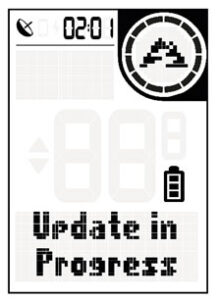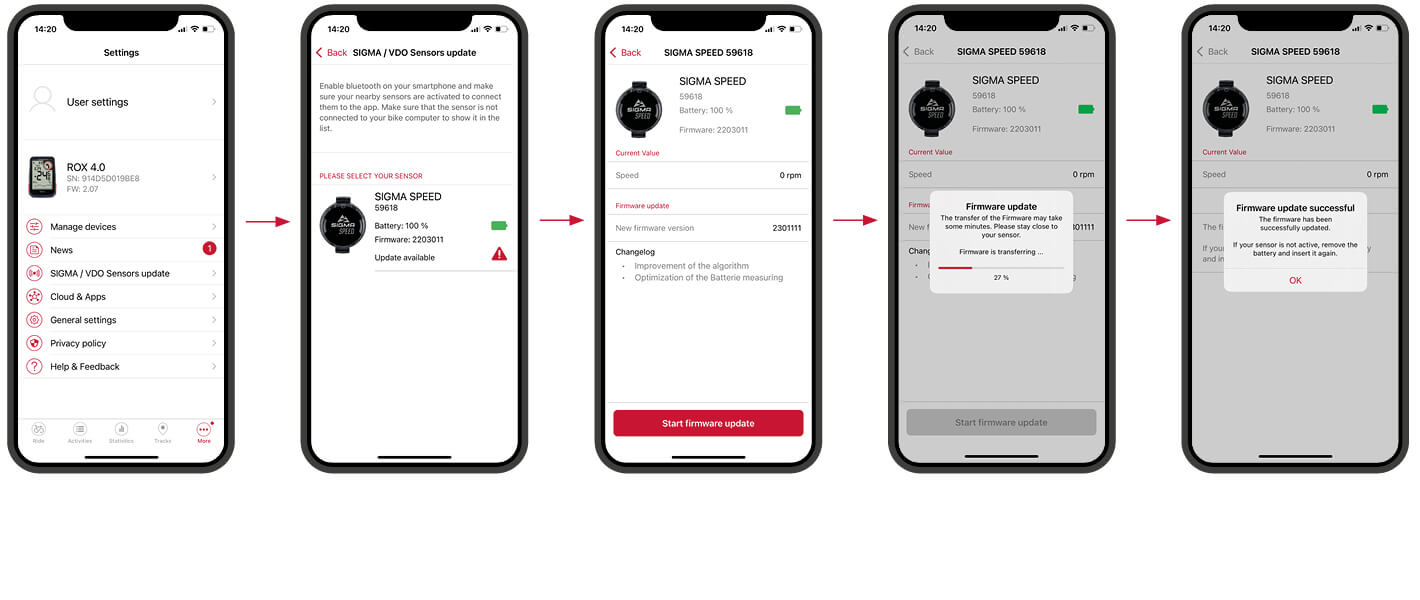ROX 4.0 Endurance
To Go The Extra Mile

Ciclocomputador inteligente con GPS y batería de larga duración
Para largas aventuras ciclistas: El ROX 4.0 ENDURANCE te ayuda en tus rutas ciclistas con su batería de duración extra larga, sus funciones de navegación inteligentes con desvío de ruta y su facilidad de uso, y te lleva con seguridad a tu destino, incluso si decides tomar una ruta diferente a la inicialmente planificada. Su gran pantalla muestra de forma fiable las instrucciones de navegación y datos como el perfil de altitud, la velocidad, la distancia y el tiempo de entrenamiento. Por supuesto, también puedes conectar tu ROX 4.0 ENDURANCE a tu e-bike y a sensores externos.

NEW
Excelente duración de batería
Desarrollado para afrontar incluso las aventuras más largas: El ROX 4.0 ENDURANCE tiene potencia de sobra. Gracias a un hardware nuevo y más eficiente, tiene una autonomía de hasta 41 horas y te ofrece tiempo de sobra para disfrutar al máximo de tus experiencias personales en bicicleta.
FUNCIONES DE NAVEGACIÓN INTELIGENTES
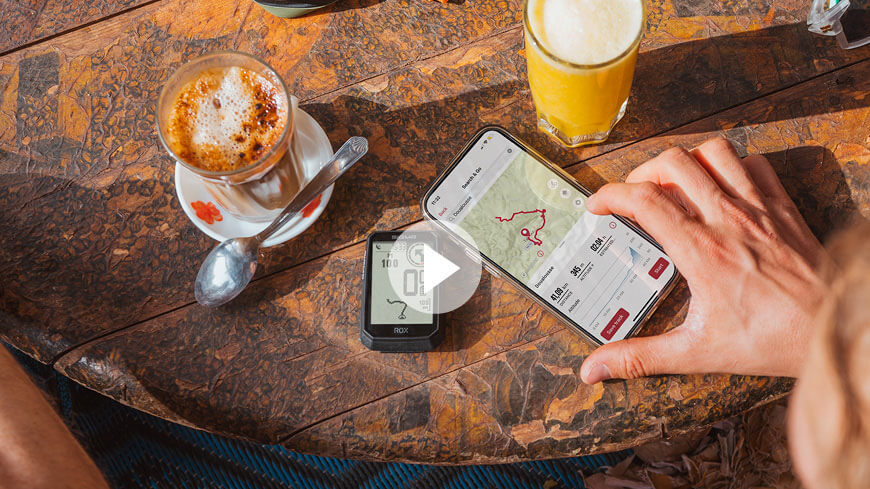
SEARCH & GO
Con ‘Search & Go navigation’ puedes encontrar rápidamente cualquier ubicación y navegar hasta ella. Solo tienes que introducir una dirección o hacer clic en un punto de tu elección en el mapa de la aplicación SIGMA RIDE de tu smartphone. Puedes configurar individualmente las preferencias de ruta (carriles bici, caminos de tierra, carreteras y rutas de senderismo). Puede iniciar la ruta creada directamente en su ROX 4.0 ENDURANCE o guardarla en la aplicación RIDE para más tarde.
RUTINAS E INDICACIONES GIRO A GIRO
Durante la navegación, la pantalla del ROX 4.0 ENDURANCE muestra la ruta y las indicaciones de giro. Una flecha de giro y una señal acústica indican el próximo giro. Para no perderse ningún giro, el Círculo Rojo cuenta la distancia hasta el siguiente giro mediante barras de colores. Éstas disminuyen cuanto más se acerca al giro. El ROX 4.0 ENDURANCE también muestra el nombre de la carretera. Si te desvías espontáneamente de la ruta sugerida, el ROX planifica rápidamente una nueva ruta hacia tu destino con un perfil de altura actualizado en consecuencia, en interacción con la app SIGMA RIDE.

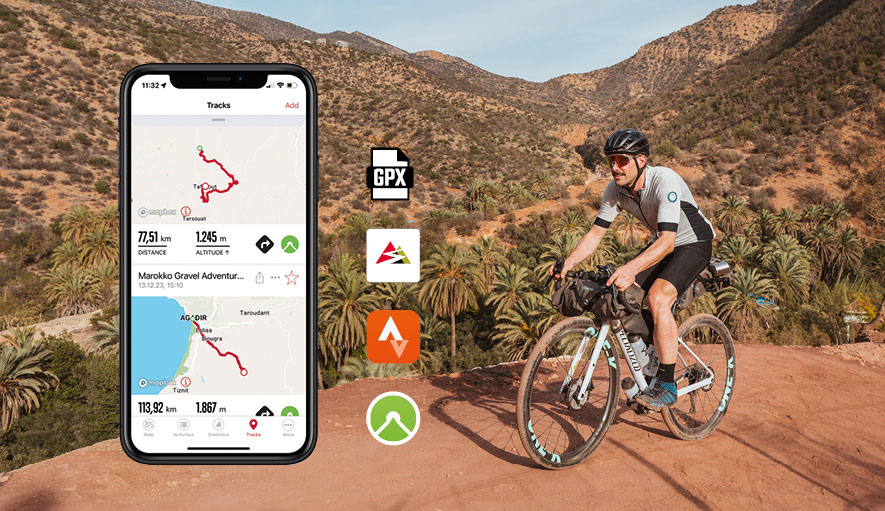
RUTAS DE TERCEROS
La navegación de ruta te permite seguir con precisión una ruta previamente planificada. Cree una ruta en el SIGMA DATA CENTER o en un portal de rutas de su elección (p. ej. komoot, Strava) e impórtela en la app SIGMA RIDE. A continuación, puedes iniciar tu recorrido en la app y comenzarlo inmediatamente o guardarlo en tu ciclocomputador para iniciarlo más tarde. De esta forma puedes hacer tu recorrido sin necesidad de tener conexión en tu smartphone.
NEW
BLANCO O NEGRO: ¡TÚ ELIGES!
Elegante y deportivo: el ROX 4.0 ENDURANCE está disponible en blanco o negro.
Su elegante diseño queda bien en cualquier moto.

¡LISTO PARA SALIR EN CUALQUIER MOMENTO!
El ciclocomputador ROX 4.0 ENDURANCE se instala directamente en el manillar con unos pocos movimientos, sin cables ni sensores. Si lo deseas, puedes emparejar tu Rox 4.0 con otros sensores para medir la velocidad, la frecuencia cardiaca y la cadencia de pedaleo.
Tras encenderlo, el ROX calcula tu posición en cuestión de segundos mediante GPS y GLONASS. Y con el manejo intuitivo de tres botones, puedes ponerte en marcha inmediatamente en tu paseo en bicicleta. Con la aplicación SIGMA RIDE puedes configurar tus vistas de pantalla individuales.



PANTALLA ANCHA
La pantalla de alto contraste con una diagonal de 2,4 pulgadas y dígitos muy grandes se puede leer muy bien incluso corriendo.
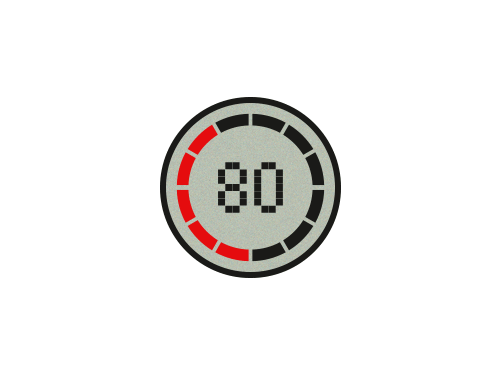
Red Circle
El innovador Círculo Rojo situado en la parte superior derecha de la pantalla es colorido y te ofrece una representación innovadora y atractiva de tus datos de entrenamiento.



TODO BAJO CONTROL
Con la aplicación SIGMA RIDE puedes configurar vistas de pantalla personalizadas. Aquí puedes configurar hasta seis pantallas con tres valores cada una. La velocidad actual y la hora se muestran permanentemente en la pantalla.
A LA ALTURA
Lo más destacado del ROX 4.0 ENDURANCE es el sensor de presión atmosférica integrado. Con esta medición barométrica, el sensor le proporciona de forma fiable información sobre la altitud, calcula los ascensos y descensos y le permite así registrar con precisión su ruta. En el ROX 4.0 ENDURANCE también puede visualizar un gráfico de altitud. La altitud inicial en la salida puede calibrarse automáticamente a través del GPS o puede ajustar su altitud manualmente.
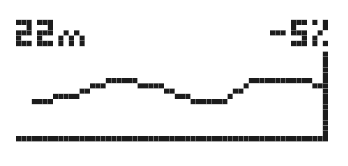

E-BIKE-READY
¿Estás de paseo con tu e-bike? No hay problema. El ROX 4.0 ENDURANCE está preparado para e-bikes y se puede emparejar muy fácilmente con muchas e-bikes. Su ciclocomputador GPS se conecta con el sistema e-bike compatible y le muestra en la pantalla el nivel de apoyo actual, el estado de la batería, la luz y otros datos. Con esta lista averiguará si su E-BIKE es compatible con el ROX 4.0 ENDURANCE .


EXCELENTES MEDICIONES
¿Necesitas más datos o más precisos? Gracias a ANT+ y BLE, también puedes emparejar tu ROX 4.0 ENDURANCE con sensores externos como la velocidad, la frecuencia cardíaca y la cadencia de pedaleo. Hay disponibles juegos de accesorios para tu ROX con diferentes sensores.

RECOPILADORES DE DATOS
Con la app SIGMA RIDE transfieres tus datos de entrenamiento vía BLE a tu smartphone, recopilas tus datos de entrenamiento y configuras tus vistas de visualización favoritas en tu smartphone en un instante. Con la función LIVE de la app SIGMA RIDE, puedes consultar y analizar cómodamente los datos y estadísticas más importantes en tiempo real en tu smartphone.
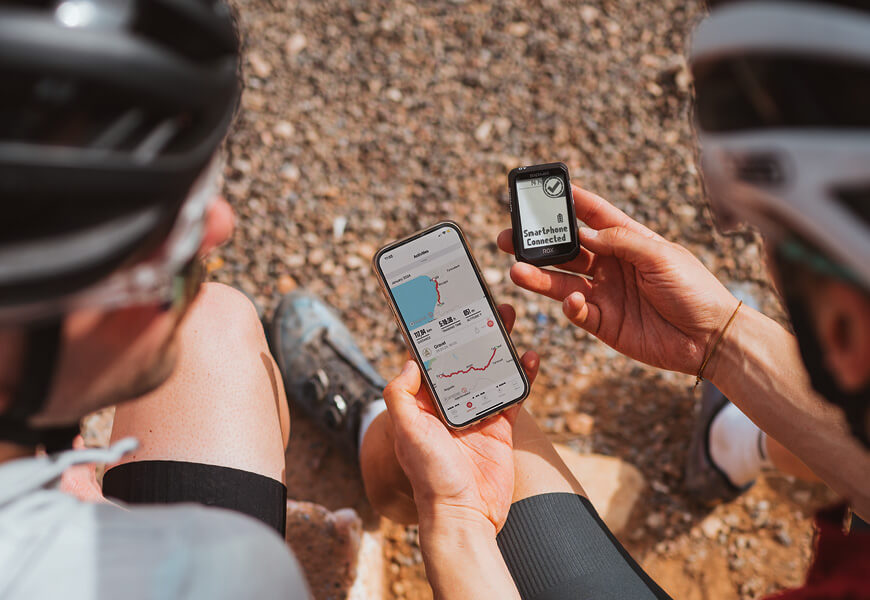
SMART FunCtionS


POSICIONAMIENTO PERFECTO
El Over Clamp Butler le permite orientar perfectamente su ciclocomputador ROX 4.0 ENDURANCE incluso con soportes de manillar cortos. De este modo, el cabezal del ciclocomputador puede colocarse centrado, por encima de la potencia, a la altura del manillar. Esto le permite tener espacio y orden en su manillar y tener todos los valores claramente a la vista no sólo cuando practica ciclismo de montaña. El Butler se adapta a manillares con diámetros de 31,8 y 35 mm.

EL CLÁSICO
El soporte para manillar SIGMA classic GPS se fija en cuestión de segundos y sin herramientas mediante dos abrazaderas. Aquí puede elegir entre montaje en manillar o soporte de manillar y es adecuado para manillares de todos los tamaños.

Características y funciones
| General | ||||||||||||||||||||||||||||||||
|---|---|---|---|---|---|---|---|---|---|---|---|---|---|---|---|---|---|---|---|---|---|---|---|---|---|---|---|---|---|---|---|---|
|
||||||||||||||||||||||||||||||||
| Navegación | ||||||||||||||||||||||||||||||||
|
||||||||||||||||||||||||||||||||
| Sensores | ||||||||||||||||||||||||||||||||
|
||||||||||||||||||||||||||||||||
| Entrenamiento | ||||||||||||||||||||||||||||||||
|
||||||||||||||||||||||||||||||||
| Análisis de datos | ||||||||||||||||||||||||||||||||
|
||||||||||||||||||||||||||||||||
| Funciones básicas | ||||||||||||||||||||||||||||||||
|
||||||||||||||||||||||||||||||||
| Medición de altitud | ||||||||||||||||||||||||||||||||
|
||||||||||||||||||||||||||||||||
| Cadencia | ||||||||||||||||||||||||||||||||
|
||||||||||||||||||||||||||||||||
| Funciones de frecuencia cardíaca | ||||||||||||||||||||||||||||||||
|
||||||||||||||||||||||||||||||||
| Funciones de bici eléctrica | ||||||||||||||||||||||||||||||||
|
||||||||||||||||||||||||||||||||
| Funciones de navegación | ||||||||||||||||||||||||||||||||
|
||||||||||||||||||||||||||||||||
| Funciones de estado | ||||||||||||||||||||||||||||||||
|
||||||||||||||||||||||||||||||||
| More | ||||||||||||||||||||||||||||||||
|
||||||||||||||||||||||||||||||||
Servicio
-
Tutorial videos
-
ROX 4.0 Tutorial Operaciones básicas
Estás viendo un contenido de marcador de posición de YouTube. Para acceder al contenido real, haz clic en el siguiente botón. Ten en cuenta que al hacerlo compartirás datos con terceros proveedores.
Más información -
ROX 4.0 Tutorial Medida de altura
Estás viendo un contenido de marcador de posición de YouTube. Para acceder al contenido real, haz clic en el siguiente botón. Ten en cuenta que al hacerlo compartirás datos con terceros proveedores.
Más información -
ROX 4.0 Tutorial Conexión del sensor
Estás viendo un contenido de marcador de posición de YouTube. Para acceder al contenido real, haz clic en el siguiente botón. Ten en cuenta que al hacerlo compartirás datos con terceros proveedores.
Más información -
ROX 4.0 Tutorial Emparejamiento con un teléfono inteligente
Estás viendo un contenido de marcador de posición de YouTube. Para acceder al contenido real, haz clic en el siguiente botón. Ten en cuenta que al hacerlo compartirás datos con terceros proveedores.
Más información -
ROX 4.0 Tutorial Conexión de bicicleta eléctrica
Estás viendo un contenido de marcador de posición de YouTube. Para acceder al contenido real, haz clic en el siguiente botón. Ten en cuenta que al hacerlo compartirás datos con terceros proveedores.
Más información -
ROX 4.0 Tutorial Customize Training Views
Estás viendo un contenido de marcador de posición de YouTube. Para acceder al contenido real, haz clic en el siguiente botón. Ten en cuenta que al hacerlo compartirás datos con terceros proveedores.
Más información -
Montaje de Soporte - GPS Mount
Estás viendo un contenido de marcador de posición de YouTube. Para acceder al contenido real, haz clic en el siguiente botón. Ten en cuenta que al hacerlo compartirás datos con terceros proveedores.
Más información -
Instalación de Butler - OVERCLAMP BUTLER GPS
[
Estás viendo un contenido de marcador de posición de YouTube. Para acceder al contenido real, haz clic en el siguiente botón. Ten en cuenta que al hacerlo compartirás datos con terceros proveedores.
Más información -
Sensores de instalación - DUO MAGNETLESS CADENCE
Estás viendo un contenido de marcador de posición de YouTube. Para acceder al contenido real, haz clic en el siguiente botón. Ten en cuenta que al hacerlo compartirás datos con terceros proveedores.
Más información -
Sensores de instalación - DUO MAGNETLESS SPEED
Estás viendo un contenido de marcador de posición de YouTube. Para acceder al contenido real, haz clic en el siguiente botón. Ten en cuenta que al hacerlo compartirás datos con terceros proveedores.
Más información -
Firmware-Update: New navigation features for the ROX SERIES
Estás viendo un contenido de marcador de posición de YouTube. Para acceder al contenido real, haz clic en el siguiente botón. Ten en cuenta que al hacerlo compartirás datos con terceros proveedores.
Más información -
SIGMA RIDE APP & ROX 4.0 – How to use komoot tracks incl. turning guidance
Estás viendo un contenido de marcador de posición de YouTube. Para acceder al contenido real, haz clic en el siguiente botón. Ten en cuenta que al hacerlo compartirás datos con terceros proveedores.
Más información -
SIGMA RIDE App - Transfering a Track
Estás viendo un contenido de marcador de posición de YouTube. Para acceder al contenido real, haz clic en el siguiente botón. Ten en cuenta que al hacerlo compartirás datos con terceros proveedores.
Más información -
SIGMA REMOTE ONE in combination with ROX 4.0 and ROX 4.0 ENDURANCE
Firmware Version 3.11 is required for this function:
Estás viendo un contenido de marcador de posición de YouTube. Para acceder al contenido real, haz clic en el siguiente botón. Ten en cuenta que al hacerlo compartirás datos con terceros proveedores.
Más información
-
-
Manual
-
ROX 4.0 – General information
How do I perform a tour data reset?
Press and hold the right button until the tour has been saved.Description of the HR zones
For better training control, HR zones derived from the individual maximum heart rate are displayed for various training areas.Range Per cent of maximum heart rate Meaning 1 (Recover) <60% Relaxed, easy ride. Low load 2 (Cardio) 61%-70% Comfortable ride 3 (Fitness) 71%-80% A slightly more strenuous ride, good training for the cardiovascular system. 4 (Performance) 81%-90% Fast ride that is more demanding. 5 (Speed) 91%-100% Maximum performance that can only be maintained for a short time. How do I delete my sport profiles?
Open the SIGMA RIDE APP and select the device you are using.
In the Sport profiles tab, you can delete the corresponding sport profile by swiping from right to left.What does the red circle on the device display mean?
The Red Circle is a graphic element that supports the training value in this circle. For example, it counts down slowly when you make a turn so that you can see when the next turn is coming up. Another example would be the compass. Here, the two red elements always point north.How do I recognise whether the sensors are connected via ANT+ or BLE?
In the menu under Connections->Sensor->Sensor list, you can display the connected sensors. Depending on the connection, either ANT+ or BLE is displayed at the top leftHow can I set the time zone and time of day?
Time zones / time – Every time you switch on the device and acquire satellite signals or synchronise the device with your smartphone, it automatically determines the time zone and the current time.What do the AM pop-up settings mean?
Assist mode pop-ups are brief displays of your e-bike’s assist mode when you change it.Can I also use third-party mounts?
Only use the mount from SIGMA SPORT. -
Montaje
-
Soporte para GPS
-
Overclamp Butler
-
Transmisor de velocidad / cadencia FIRST START
-
Transmisor de velocidad
El SPEED-Sensor se puede montar en el buje de la bicicleta de ambas ruedas.
-
Transmisor de cadencia
-
Transmisor de frecuencia cardíaca
-
-
Primer comienzo
Si desea utilizar el dispositivo por primera vez, mantenga presionado el botón START / MENU
durante 5 segundos. Esto lo llevará al
Menú de activación en el que puede realizar todos los ajustes importantes.Tienes 2 opciones para esto:
1. Conecte el teléfono inteligente y configure el ROX 4.0 con la aplicación SIGMA RIDE
2.Realice los ajustes manualmente en el ROX 4.0Para conectar el teléfono inteligente, siga las instrucciones del capítulo Conexión de un teléfono inteligente. Para ajustar una configuración manualmente, seleccione el valor deseado con el botón + o – y confírmelo presionando el botón INICIO. Al final de la configuración, tiene la opción de conectar sensores, como una banda pectoral de frecuencia cardíaca, siga las instrucciones del capítulo Conectar el sensor.
Cuando se hayan realizado todos los ajustes, puede utilizar el dispositivo. Para montar el dispositivo, siga los pasos del capítulo Montaje.
-
Entrenamiento con ROX 4.0
Cada vez que enciende el dispositivo, el ROX 4.0 se inicia en la pantalla de entrenamiento para permitirle comenzar a entrenar lo más rápido posible. Para encender el dispositivo, mantenga presionado el botón INICIO durante 3 segundos.
El ROX 4.0 comienza a buscar satélites GPS inmediatamente después de encenderlo.
-
Corrección de GPS
Para permitir que el ROX 4.0 se conecte a GPS / GLONASS lo más rápido posible, siga estas instrucciones:
› Busque un campo lo más abierto posible (sin árboles, casas, etc. que interfieran con la recepción)
› Si es posible, no se mueva hasta que haya recibido el mensaje GPS OK o el icono de GPS ya no parpadee
› Sincronice el ROX 4.0 con la mayor frecuencia posible con la aplicación SIGMA RIDE para que los datos GPS más actualizados estén siempre disponibles en el dispositivo -
Proceso de entrenamiento
Si desea utilizar el GPS, espere hasta que aparezca el mensaje GPS OK. Luego presione el botón INICIO una vez para comenzar el entrenamiento. Will no se registran datos, el entrenamiento está en pausa automática o está detenido. En este caso, puede ver el estado del entrenamiento en la pantalla (elemento circular).
Si aún no ha comenzado el entrenamiento pero se está moviendo a más de 2,2 km / h, recibirá una solicitud recurrente para comenzar el entrenamiento. Los datos solo se registran cuando se ha iniciado.
En cualquier momento durante el entrenamiento puedes cambiar las vistas de entrenamiento para el perfil de deporte actual, usar la aplicación SIGMA RIDE y seguir las instrucciones en el capítulo Configurar vistas de entrenamiento.
Si desea calibrar otros ajustes durante el entrenamiento, como la pausa automática, los tonos o la altitud, mantenga presionado el botón INICIO para acceder al menú rápido.Si desea finalizar el entrenamiento, presione el botón INICIO una vez. Ahora puede comenzar el entrenamiento nuevamente presionando el botón INICIO, o puede salir del entrenamiento y guardar la sesión de entrenamiento. Para hacer esto, mantenga presionada la tecla ”+”.
-
Guardar y evaluar la formación
Los datos de entrenamiento se sincronizan con la aplicación SIGMA RIDE después del entrenamiento. También puede sincronizar los datos de entrenamiento con el PC y el SIGMA DATA CENTER a través de una conexión USB.
También tienes la opción de sincronizar los datos con la aplicación SIGMA RIDE en portales de terceros. Las instrucciones para esto se pueden encontrar en el capítulo Sincronización de datos de entrenamiento con software de terceros.En el dispositivo también encontrará una descripción general de los valores totales realizados. Para ello, abra el menú principal y seleccione el área Almacenamiento › Totales.
-
-
Operación del dispositivo
-
Estructura del menú
El ROX 4 tiene 2 menús diferentes, los cuales se pueden abrir presionando prolongadamente el botón INICIO. En los menús siempre encontrará la opción Atrás como último elemento del menú. Esto lo dejará con el actual y regresará a un nivel de menú superior.
Menú principal:
Se llega al menú principal si el entrenamiento aún no ha comenzado o está en un estado detenido (ATENCIÓN, no AUTOPAUSA).
A través del menú principal, puede acceder a todas las configuraciones disponibles, así como a un teléfono inteligente o sensores externos por primera vez agregue ROX 4.0.Menú rápido:
Puede acceder al menú rápido cuando el entrenamiento ha comenzado o está en AutoPause. En el menú rápido, solo tiene acceso a las funciones y configuraciones de entrenamiento más importantes. Mientras hace ejercicio, mantenga presionado el botón INICIO para abrir el menú rápido.
-
Carga y duración de la batería
El ROX 4.0 tiene una conexión USB-C estándar. Puede cargar el ROX 4.0 en cualquier puerto USB que cumpla con las siguientes especificaciones:
Voltaje: 5 V
Corriente de carga al menos: 1000 mA
El ROX 4.0 también se puede cargar mientras se conduce, por ejemplo, si conecta un banco de energía al dispositivo.Dependiendo del cargador utilizado, el tiempo de carga es de aproximadamente 2,5 a 3 horas. Durante el proceso de carga, puede ver el estado de carga actual en la pantalla.
Dependiendo de cómo se use el dispositivo, la duración de la batería variará. Los tiempos de ejecución habituales se pueden encontrar en la siguiente tabla:
Tenga en cuenta: los escenarios que se muestran son valores de muestra. Sirven como una guía para los tiempos de ejecución esperados del demuestre ROX 4.0 y le proporcione orientación sobre cómo prolongar la vida útil de la batería. -
Comunicación con sensores externos
El ROX 4.0 puede conectarse a sensores externos utilizando dos protocolos de radio diferentes: Bluetooth Low Energy (BLE) y ANT+. Tenga en cuenta que muchos sensores ofrecen ambos protocolos. En ese caso solo tienes que conectar UNO de los dos canales para recibir los datos del sensor. Recomendamos usar el canal ANT + aquí.
Se pueden conectar los siguientes sensores:
BLE / ANT+:
› Sensor de velocidad
› Sensor de cadencia
› Sensores combinados para velocidad y cadencia
› Sensores de frecuencia cardíaca (p. Ej., Correa para el pecho)Consulte las instrucciones de funcionamiento del fabricante del sensor para averiguar si sus sensores son compatibles con los protocolos mencionados. Puede encontrar cómo establecer la conexión en la sección Configuración de la conexión a sensores externos. Si el sensor ROX 4.0 ha encontrado el sensor, recibirá un breve mensaje sobre la conexión exitosa.
-
-
Ajustes
Básicamente, tiene diferentes opciones para ajustar la configuración del ROX 4.0 según sus deseos. Puede hacerlo directamente en el dispositivo o con la aplicación SIGMA RIDE.
-
Realizar ajustes en el dispositivo
Este capítulo describe los ajustes que puede establecer en el menú principal. Si ya ha comenzado la formación, solo tiene una selección de opciones de ajuste en el menú rápido.
Encontrará las siguientes opciones para configurar el dispositivo en el menú Configuración:
› Apagar: aquí puede apagar el dispositivo.
› Conexión: aquí puede configurar conexiones a sensores externos, un teléfono inteligente, eBIKE o Komoot
› Valores totales: aquí encontrará una descripción general de sus valores totales, como distancia, altitud, etc.
› Configuración: aquí encontrará todas las configuraciones del dispositivoLa funcionalidad del 4.0 es congruente en todos los entornos. Utilice el botón + o – para seleccionar el elemento del menú que se va a configurar, con START confirmar la selección. Luego puede realizar el ajuste con el botón + o menos y confirmar nuevamente con INICIO. Puede cerrar el menú en cualquier momento manteniendo pulsado el botón INICIO. ajustar.
-
-
Establecer conexiones
-
Conexión al teléfono inteligente
Para establecer la conexión con el teléfono inteligente, asegúrese de que Bluetooth esté encendido en su teléfono inteligente. Debe descargar la aplicación SIGMA RIDE de la tienda de aplicaciones correspondiente (iOS o Android). Si se cumplen estos dos requisitos, seleccione el elemento de menú Conexiones > Smartphone. El ROX 4.0 muestra un código QR que puede ser escaneado con la app SIGMA RIDE. Para el resto del proceso, siga las instrucciones de la aplicación SIGMA RIDE.
La aplicación SIGMA RIDE te guiará según diversas autorizaciones, entre otras. Solicite la aprobación de la ubicación. Acepte estas solicitudes de autorización para garantizar una funcionalidad óptima de la aplicación SIGMA RIDE. Si ha conectado correctamente el teléfono inteligente, puede ver en el elemento de menú Teléfono inteligente qué teléfono inteligente estaba conectado al dispositivo y cancelar el emparejamiento con el teléfono inteligente. Tenga en cuenta que el ROX 4.0 solo puede comunicarse con UN teléfono inteligente.
-
Conexión a sensores externos
Para establecer una conexión con un sensor, el sensor debe estar dentro del alcance de la radio (un máximo de aproximadamente 10 m de distancia). Además, el sensor debe estar activado o encendido.
La forma de montar los sensores suministrados (solo disponibles en el SET o como accesorio) se describe en el capítulo Montaje.
Si aún no ha conectado ningún sensor, seleccione el elemento de menú Sensores y Buscar nuevos sensores. A continuación, el ROX 4.0 busca
todos los sensores disponibles. Si se encuentran sensores, aparece una lista con todos los sensores recién encontrados. Navegue por la lista con +/- y seleccione el sensor deseado. Para los sensores ANT+, verá el ID del sensor en la lista, para los sensores BLE aparece el nombre del sensor.Los siguientes símbolos representan los diferentes tipos de sensores:
Para emparejar un sensor con el ROX 4.0, seleccione el sensor en la lista y presione el botón INICIO. El emparejamiento comienza inmediatamente y recibirá un mensaje sobre el estado del emparejamiento. Si se muestra un mensaje de error, verifique los requisitos descritos nuevamente.
Si ya ha conectado sensores, puede agregar nuevos sensores, así como ver y administrar los sensores existentes seleccionando Conexión > Sensores.
En la lista de sensores conectados también puede ver el estado de la batería del sensor. Si desea desconectar el sensor, presione el botón INICIO y siga las instrucciones en la pantalla.
Durante el entrenamiento, recibirá un mensaje corto cuando se haya conectado un sensor o se pierda la conexión con un sensor. Si no se encuentra un sensor, el símbolo “- -“ aparece después de 5 minutos en lugar del valor (por ejemplo, cadencia). Luego, verifique si el sensor está dentro del rango y si está encendido. Si desea conectar un sensor al dispositivo en un momento posterior, abra el menú rápido presionando INICIO durante un tiempo prolongado (en la sesión de entrenamiento iniciada). Luego seleccione Buscar sensores. El ROX 4.0 luego desconecta brevemente todas las conexiones y vuelve a conectar los sensores.
Para poder ver los datos de los sensores durante el entrenamiento, recuerde adaptar las vistas de entrenamiento en consecuencia.
-
Bicicleta eléctrica
Para conectar una bicicleta eléctrica al ROX 4.0, seleccione el elemento del menú Bicicleta eléctrica en la configuración de conexión. Si actualmente no hay una bicicleta eléctrica emparejada con el ROX 4.0, el ROX 4.0 busca inmediatamente las bicicletas eléctricas disponibles. su bicicleta eléctrica es compatible con ROX 4.0, consulte la siguiente lista: Link to the compatibility list
Para el emparejamiento, la bicicleta eléctrica debe estar cerca (como máximo a unos 10 m de distancia) y encendida. Consulte las instrucciones de funcionamiento de su bicicleta eléctrica para averiguar si es necesario realizar más pasos en el lado de la bicicleta eléctrica para conectar la bicicleta eléctrica a una pantalla.
Solo se puede conectar UNA bicicleta eléctrica al ROX 4.0 a la vez.
Si se encuentran bicicletas eléctricas compatibles, se muestra una lista de las bicicletas eléctricas encontradas después de la búsqueda. Seleccione la bicicleta eléctrica deseada (botón +/-) y comience a emparejar con el botón INICIO.
Si el emparejamiento se realiza correctamente, se le dirigirá a la vista de información de la bicicleta eléctrica. También puede llegar a esto cuando selecciona el elemento del menú con una bicicleta eléctrica emparejada seleccione E-Bike en la configuración de conexión. Aquí puede ver diversa información sobre la bicicleta eléctrica y puede desconectar la conexión entre el ROX 4.0 y la bicicleta eléctrica. Para hacer esto, presione el botón INICIO en la descripción general de la bicicleta eléctrica.
-
-
Configuración de dispositivo
Para cambiar la configuración de su dispositivo, seleccione el elemento del menú Dispositivo en la configuración. Los ajustes se describen en la siguiente tabla:
-
Establecer datos totales
Puede configurar sus valores totales en el elemento de menú Configuración > Valores totales, si se han eliminado, por ejemplo, reiniciando el dispositivo.
Seleccione el valor correspondiente (distancia, tiempo de entrenamiento, altitud) con los botones +/- y presione el botón START.Luego, puede configurar cada dígito individualmente con los botones +/-. Confirme el ajuste con el botón INICIO.
-
-
Establecer datos de usuario
La siguiente tabla describe qué datos de usuario puede configurar en el ROX 4.0 y qué influencia tienen estos ajustes en el uso del dispositivo y sus datos. Para configurar la información del usuario, seleccione Configuración › Usuario.
-
Realizar ajustes con el teléfono inteligente
También puede realizar todos los ajustes cómodamente con su teléfono inteligente y la aplicación SIGMA RIDE. Para hacer esto, conecte su teléfono inteligente al aplicación SIGMA RIDE. No se pueden realizar ajustes en el DATA CENTER.
-
Establecer vistas de entrenamiento
Puede configurar las vistas de entrenamiento para el ROX 4.0. También puede crear hasta 6 páginas de entrenamiento con 4 valores por página. El ROX 4.0 se entrega con configuraciones y vistas estandarizadas. Para adaptarlos a sus necesidades, primero conecte el ROX 4.0 al aplicación SIGMA RIDE.
Luego, seleccione Establecer vistas de entrenamiento en la aplicación SIGMA RIDE. Puede asignar un valor al campo haciendo clic en el campo correspondiente, que le gustaría ver en el entrenamiento.
-
-
Navegando con el ROX 4.0
Con el ROX 4.0 tiene varias opciones para navegar. Estos se describen a continuación.
Si hay un track en el ROX, se puede iniciar o cancelar en la opción “Navegación” del menú principal, pero también en el menú de acceso directo.
En cuanto se transfiere una ruta (Search&Go) al ROX o se inicia un track, se muestra la página de navegación, que muestra el track, las instrucciones giro a giro y la distancia hasta el siguiente giro.
También puedes configurar estos campos en cualquier otra página de entrenamiento con la SIGMA RIDE App.-
De regreso al comienzo
Con la navegación de regreso al inicio, puede encontrar el camino de regreso al punto de partida en casi cualquier situación. La flecha de navegación siempre apunta directamente al punto de inicio de la unidad de entrenamiento y le muestra la distancia directa al punto de inicio.
-
Search & Go
A partir de la versión de firmware 3.07 y de la versión de la app SIGMA RIDE (Android 1.3.11 & iOS 1.3.17) ahora dispones de re-planificación automática de tu ruta “Search & Go”. Esto significa que cuando abandonas la ruta, si tienes una conexión activa con la app SIGMA RIDE, la ruta a tu destino se vuelve a planificar automáticamente y esta nueva ruta se envía al ROX.
La función Buscar e Ir es una navegación de un solo punto. Con su ayuda, tiene la posibilidad de navegar hacia cualquier destino de forma rápida y sencilla. Una vez planificada la ruta, se mostrarán en su ROX las correspondientes indicaciones giro a giro. El procedimiento es el siguiente:
- Conectar la APP SIGMA RIDE y el ROX
- Navegación -> Buscar e Ir
- Introduzca el destino o seleccione un punto en el mapa
- Determine la ruta
- La opción de ruta se puede seleccionar sobre el icono de la moto del dado
- Inicie la ruta o guárdela como un track
-
Track
Con la función de pista puedes transferir una pista creada al ROX y ponerla en marcha. Para transferir la pista al dispositivo, hay diferentes posibilidades.
A través del icono de navegación:
- Mis Tracks
- Seleccione la pista
El track se transfiere ahora al ROX y puede ser conducido directamente (Atención: el ROX debe estar encendido y conectado a la App SIGMA RIDE)
A través del menú Pista:
- Elija la pista
- Menú “…”.
- Enviar la pista al dispositivo
Ahora se puede seleccionar la pista a través del menú principal o del menú abreviado del ROX.
-
Navegando con komoot
A partir de la versión 2.06 del firmware y de la versión 1.2.21 de la aplicación SIGMA RIDE (Android e iOS), puedes descargar tu track de komoot, incluyendo las indicaciones giro a giro, directamente a tu ROX a través de la aplicación RIDE. Como resultado, el servicio komoot connect ya no es necesario y se elimina.
Nota: Solo con Komoot Premium, los recorridos planificados de Komoot se sincronizan con la aplicación SIGMA RIDE.
-
-
Más funciones de entrenamiento
-
Interrumpir el entrenamiento
Si desea interrumpir el entrenamiento durante un período de tiempo más largo, por ejemplo, para una pausa para el almuerzo más larga, puede apagar el ROX 4.0. Para hacer esto, abra el menú rápido (en AutoPause o mientras el entrenamiento está en curso) y seleccione el elemento de menú Apagar.
Para activar el dispositivo y continuar con el entrenamiento, enciéndalo como de costumbre. También puede usar el dispositivo cuando apague el entrenamiento. Siempre que los datos no se restablezcan presionando prolongadamente el botón +, puede continuar con el entrenamiento actual.
ATENCIÓN: Si una sesión de entrenamiento se continúa durante varios días, la fecha del último día solo se escribe al final. Conecte el ROX 4.0 en este período de tiempo con el PC, la sesión de entrenamiento está cerrada.
-
-
Evaluación de los datos de entrenamiento en el dispositivo
Selecciona Almacenamiento > Total para ver una descripción general de todos los datos de ejercicio realizados en el dispositivo.
Aquí puedes conseguir:
› Kilómetros totales
› Tiempo total
› Total de metros verticales cuesta arribaTambién puede configurar los valores totales nuevamente a través de la aplicación SIGMA RIDE, por ejemplo, después de restablecer el firmware del dispositivo.
-
Evaluación de los datos de entrenamiento mediante software
-
Aplicación SIGMA RIDE
Con la aplicación SIGMA RIDE puede realizar una evaluación exhaustiva de sus datos de entrenamiento. Se muestran diferentes parámetros de entrenamiento, gráficos, etc. para cada unidad de entrenamiento. También puede exportar sus datos de entrenamiento a portales de terceros directamente desde la aplicación SIGMA RIDE. Consulte el menú para compartir de la aplicación para averiguar qué portales están disponibles para esto. Para ver las unidades de entrenamiento anteriores, cambie a la lista de actividades y seleccione la unidad correspondiente.
-
SIGMA DATA CENTER
En el SIGMA DATA CENTER tiene aún más opciones de análisis en profundidad para sus datos de entrenamiento. Además de las funciones de la aplicación SIGMA RIDE, aquí puede profundizar aún más en los datos así como exportar los datos en otros formatos (por ejemplo, .csv). En DATA CENTER también tiene opciones más detalladas para planificar una pista.
-
Proveedores de terceros
Los datos de entrenamiento del ROX 11.1 EVO están disponibles como archivo .FIT. Por tanto, todos los portales que utilizan este estándar pueden leer los datos del ROX 11.1 EVO. Puede exportar a proveedores externos relevantes utilizando la aplicación SIGMA RIDE. Si el portal que desea no está disponible para la sincronización automática, también tiene la opción de cargar los archivos .FIT directamente al proveedor externo. Para ello, debe conectar el ROX 11.1 EVO a la PC mediante un cable USB-C. Los datos de entrenamiento se pueden encontrar en la carpeta Actividades.
Además, el ROX 11.1 EVO también puede procesar, por ejemplo, datos de entrenamiento de proveedores externos, como picos de entrenamiento.
-
-
Índice de rendimiento SIGMA (SPI)
El índice de rendimiento SIGMA, o SPI para abreviar, le ofrece una evaluación objetiva de su rendimiento de entrenamiento.
El valor se compone de 3 variables diferentes:
› La diferencia de altitud cuesta arriba
› La distancia total del entrenamiento
› La velocidad mediaSi estos valores aumentan, el SPI también aumenta. Si observa sus valores de SPI a lo largo del tiempo, puede ver un claro aumento, estancamiento o deterioro en el rendimiento. El SPI no considera ningún dato individual como la frecuencia cardíaca o el rendimiento. El valor se proporciona sin una unidad y puede tener valores entre 1 y 9999, con la mayoría de los valores en el rango de 1 a 600.
Estos ejemplos le darán una idea del SPI:
Los siguientes ejemplos ilustran el significado y la interpretación del SPI:
› En una carrera ciclista, todos los deportistas recorren la misma ruta. El que tenga el SPI más alto gana. La altitud y la distancia son iguales para todos los atletas, solo la velocidad promedio más alta marca la diferencia aquí.
› Si conduce por la misma ruta con la misma velocidad media pero menos ganancia de elevación, el SPI disminuirá porque la ganancia de elevación se tiene en cuenta en el cálculo.
› Si dos atletas conducen la misma distancia a la misma velocidad, tienen el mismo valor de SPI, incluso si la frecuencia cardíaca y el rendimiento pueden ser diferentes. -
ROX 4.0 Activities Clear Memory
Para vaciar la memoria de actividades de tu ROX o recargar actividades en la app, conéctalo a la app RIDE y sigue estos pasos:
Una actividad que no se ha cargado tiene una
. Haciendo clic en ella, puedes intentar volver a cargarla en la aplicación RIDE.
Información: Esto no elimina ningún dato de configuración y todas las actividades siguen estando disponibles en la aplicación RIDE.
-
Actualiza el firmware
Tiene las siguientes opciones para actualizar el firmware del dispositivo:
› Uso de la aplicación SIGMA RIDEPuede averiguar si hay una nueva actualización disponible para su dispositivo cuando lo conecta a la aplicación SIGMA RIDE. Si hay un nuevo firmware, recibirá un mensaje en la aplicación y luego podrá transferirlo al ROX 4.0 en consecuencia.
Una vez que la actualización se haya transferido al ROX 4.0, recibirá un mensaje en el ROX 4.0. Confirme esto si desea instalar la actualización ahora. Su configuración se conservará después de la instalación.
-
Problems during the Update
If something went wrong with the update of your ROX 4.0 you find here useful information.
If your device is frozen during the update process and the GPS Symbol is always on, it is easy to recover your device.For the recovery, please download the Firmware file here.
Important: For this process a PC is required.
After downloading, connect your ROX to the PC and copy the firmware file (.bin) to the ROX (on the top level, not in a subfolder). After disconnecting, the update should now continue.
If you continue to have problems with the update, please contact our customer support.
-
-
Información técnica
-
Especificaciones
Recomendamos cargar el dispositivo a temperatura ambiente 23°C ± 5°C
El ROX 4.0 es resistente al agua según IPX7. -
Limpiar el dispositivo
Recomendamos limpiar el ROX 4.0 a intervalos regulares y cuando esté muy sucio. Utilice sólo los suaves limpiando suministros. Es necesaria una limpieza regular del dispositivo para garantizar que el sensor de altura, por ejemplo, funcione de manera óptima.
Para limpiar el sensor de altura, sumerja el ROX 4.0 en agua limpia durante unos minutos y luego enjuague el dispositivo nuevamente con agua corriente. Si está muy sucio, la suciedad puede bloquear los botones. En este caso, siga las mismas instrucciones que para limpiar el sensor de altura. -
Declaración de conformidad UE
Nosotros, SIGMA-ELEKTRO GmbH, Dr.-Julius-Leber-Str. 15, D-67433 Neustadt / Weinstrasse, declaramos que el ciclocomputador ROX 4.0 y los transmisores SPEED, CADENCE y R2 Duo cumplen los requisitos básicos de la Directiva RED cuando se usa según lo previsto 2014/53 / EU y la Directiva RoHS 2011/65 / EU.
La declaración CE se puede encontrar en: ce.sigmasport.com/rox40
-
Condiciones de garantía
Somos responsables ante nuestro socio contractual respectivo por defectos de acuerdo con las disposiciones legales. Las baterías están cubiertas por la garantía excepto. En caso de garantía, póngase en contacto con el distribuidor al que le compró su ciclocomputador. También puede enviar el ciclocomputador con su comprobante de compra y todos los accesorios a la siguiente dirección. Preste atención a lo suficiente franqueo.
Tenga en cuenta que nuestros aparatos ROX sólo han sido probados en el laboratorio y sobre el terreno en combinación con sistemas de montaje originales de SIGMA. En consecuencia, solo podemos conceder derechos de garantía por daños derivados de la conexión del ciclo computador a un sistema de montaje para dispositivos conectados a sistemas de montaje originales de SIGMA.
SIGMA-ELEKTRO GmbH
Dr.-Julius-Leber-Strasse 15
D-67433 Neustadt / Weinstrasse
Correo electrónico: kundenservice@sigma.bikeSi tiene reclamos de garantía justificados, recibirá un dispositivo de reemplazo. Solo existe un derecho al modelo actual en ese momento. El fabricante se reserva el derecho a realizar cambios técnicos.
-
Disposición
¡Las baterías no deben desecharse con la basura doméstica (Battery Law)!
Entregue las baterías en un punto de entrega designado o en un minorista para su eliminación.Los dispositivos electrónicos no deben desecharse con la basura doméstica.
Entregue el dispositivo en un punto de eliminación designado o en un minorista.Antes de su eliminación, todos los datos personales deben eliminarse del dispositivo.
-
-
Download manual
-
Button operation - REMOTE ONE in combination with ROX 4.0 / ROX 4.0 ENDURANCE
Firmware Version 3.11 is required for this function:
-
-
FAQ
-
The new navigation update at a glance
-
ROX 4.0 - UPDATE SENSOR FIRMWARE
You have the following options to update the firmware of the sensor:
› Use of the SIGMA RIDE app
You can find out whether a new update is available for your sensor when you connect the sensor to the SIGMA RIDE app. If there is new firmware, you will receive a message in the app and can then transfer it to the sensor accordingly.
Once the update has been transferred, activate your sensor again and connect it to the app. Now you are able to check, if the upate has been sucessful. -
ROX 4.0 - How many sensors can I connect?
You can connect up to 3 sensors to the ROX 4.0.
-
How can I connect to the SIGMA RIDE APP via smartphone?
Simply connect your smartphone using the QR code displayed.
If you do not receive a QR code, please press Select device manually when connecting. -
Why do I get an increased speed display?
Multiple assignments may occur when pairing the sensors. Make sure that the sensors are only paired via ANT+ or BLE.
-
Why can't I see any calories?
To do this, a heart rate sensor (ANT+ or BLE) must be connected to the ROX.
Also make sure that the training view has been customised via the SIGMA RIDE APP. -
ROX 4.0 - How do I install a FW manually?
You can download the firmware file here: https://sigma.bike/de/product/rox-4-0/?tab=service#resource-43620-change-log
After downloading, connect your ROX to the PC and copy the firmware file (.bin) to the ROX (to the top level, not to a subfolder). After disconnecting, the update should now continue.
If you continue to have problems with the update, please contact our customer support. -
¿Cómo elimino mis perfiles deportivos?
Abre la APP SIGMA RIDE y selecciona el dispositivo que estás utilizando.
En la pestaña Perfiles de deporte, puedes eliminar el perfil de deporte correspondiente deslizando el dedo de derecha a izquierda. -
Why does my SIGMA ROX computer not recognise sensors?
This happens when the battery in your sensors is exhausted. When replacing batteries, please ensure that you use the correct battery type (CR2032) and install them the right way round. If you are using a new sensor, check that the insulating strip on the battery has been removed.
-
Can the ROX measure the temperature?
The ROX measures the temperature during training, but may occasionally display temperatures that deviate from the actual temperature of your environment. This can occur, for example, if the device is exposed to direct sunlight, is being charged via an external battery or is exposed to sudden temperature fluctuations.
-
How do I perform a tour data reset?
Press and hold the right button until the tour has been saved.
-
Why are values from my e-bike missing?
The ROX is merely a display device. If values are displayed incorrectly, please update your e-bike system.
-
Description of the HF zones
For better training control, HR zones derived from the individual maximum heart rate are displayed for various training areas.
Range Per cent of maximum heart rate Meaning 1 (Recover) <60% Relaxed, easy ride. Low load 2 (Cardio) 61%-70% Comfortable ride 3 (Fitness) 71%-80% A slightly more strenuous ride, good training for the cardiovascular system. 4 (Performance) 81%-90% Fast ride that is more demanding. 5 (Speed) 91%-100% Maximum performance that can only be maintained for a short time. -
What does the red circle on the device display mean?
The Red Circle is a graphic element that supports the training value in this circle. For example, it counts down slowly when you make a turn so that you can see when the next turn is coming up. Another example would be the compass. Here, the two red elements always point north.
-
How can I set the time zone as well as the time?
Time zones / time of day – Every time you switch on the device and acquire satellite signals or synchronise the device with your smartphone, it automatically determines the time zone and the current time.
-
Can I also use mounts from third-party suppliers?
Only use the bracket from SIGMA SPORT.
-
How do I recognise whether the sensors are connected via ANT+ or BLE?
In the menu under Connections->Sensor->Sensor list, you can display the connected sensors. Depending on the connection, either ANT+ or BLE is displayed at the top left
-
What does the AM pop-up settings mean?
Assist mode pop-ups are short displays of your e-bike’s assist mode when you change it.
-
CARE OF A HEART RATE SENSOR WITH A COMFORTTEX BELT
TRANSMITTER UNIT
o Remove the transmitter unit from the belt after each use and dry it with a soft towel.
o Make sure that you detach both sides of the transmitter unit from the belt so that the buckles do not oxidise and the battery does not wear out.
o If necessary, clean the transmitter unit with mild soap and water. Never use alcohol or abrasive materials (steel wool or chemical cleaning agents). Never put the transmitter unit in the washing machine or tumble dryer. ”
TEXTILE BELT
o Wash the belt under running water after each use and hang it up to dry.
o Wash the belt regularly in lukewarm water with mild hand soap or washing-up liquid. Rinse the belt thoroughly after washing and hang it up to dry. Do not use moisturising soaps as they can leave residues on the belt. Do not soak, iron, dry clean or bleach the belt. Do not stretch the belt and do not bend the electrode areas.
o IMPORTANT INFO
o Dirt impairs the elasticity and function of the belt. Wash the belt regularly to ensure it works properly and to maximise its service life.
Remember that the belt does not last forever. It wears out like any other item of clothing that you wear and wash regularly. Straps are available as accessories when yours wears out. ”
STORAGE
o Dry and store the strap and the heart rate sensor transmitter unit separately to maximise the life of the heart rate sensor battery.
o Always store the heart rate sensor in a cool and dry place.
o To avoid corrosion of the buckles, do not store the heart rate sensor damp in a non-breathable material, such as a sports bag.
o Do not expose the heart rate sensor to strong sunlight for long periods of time. -
¿Qué reclamaciones de garantía tengo?
Como fabricante, nos gustaría señalar que la garantía legal de este producto. El período de garantía es de dos años a partir de la fecha de entrega de la mercancía al cliente final. Dentro de este plazo, somos responsables de los defectos materiales que ya existían en el momento de la entrega.
Pilas y baterías recargables:
Las baterías y las baterías recargables están sujetas a la garantía legal. Sin embargo, tenga en cuenta que las baterías son consumibles con una vida útil limitada. Esto no incluye una pérdida natural de capacidad debido al uso.
-
-
Change Log
-
ROX 4.0 (V4.01)
The new update includes:
- Voice guidance during navigation via SIGMA RIDE App
- E-Bike: Distance errors corrected
- Bugfix: Cadence logging
-
ROX 4.0 (V3.11)
The new update includes:
- Bug fixing for distance measurement with e-bikes
- Display of the heart rate zones in the RIDE APP
- Integration of the REMOTE ONE
-
ROX 4.0 (V3.10)
The new update includes:
- Fixing issue with missing distance values
- Improvement of the connection to the SIGMA RIDE App
- Fixing issue with FIT-E-Bike System
-
ROX 4.0 (V3.09)
-
ROX 4.0 (V3.07)
- Redireccionamiento de una pista Search and Go
- Mejora del nivel de zoom del Track
- Corrección de errores
-
ROX 4.0 (V2.07)
- Improvement of the file management system
- General improvements and bug fixing
-
ROX 4.0 (V2.06)
- Added Track Navigation
- Added Search and Go
- Advanced komoot track feature
- The procedure has been simplified for all hard-working komoot users. Now you can load your komoot track, including the turn-by-turn directions, directly onto your ROX via the RIDE APP. As a result, the komoot connect service is no longer required and is therefore removed.
- You can find more information here: blog post
-
ROX 4.0 (V1.27)
- Added QR-Code Pairing
- Improvement of the E-Bike connection (Zehus E-Bike Systems)
- General improvements and bug fixing
-
ROX 4.0 (V1.22)
Improvements
- E-Bike assist mode pop-up was added to the device settings
- E-Bike gears can now be added as a training parameter, if a compatible E-Bike is connected
- Cadence and power can now be added as a training parameter, if a compatible E-Bike is connected
- More than one sensor type can be added
- The design of the assist mode was optimized
Bugfixes- High speeds preceding an autopause was fixed
- E-Bike data for Zehus and Fazua was fixed
- Connection via ANT+/BLE was improved
- Heart rate sensor connectivity was improved
-
ROX 4.0 (V1.12/1.13)
Bugfixes
- fixed an incorrect eBIKE range display for some ebike models
- fixed an error preventing to show the assist mode names for some eBike models
- fixed a misindication of the current charging status, when device was switched off
- fixed an issue with total data, when smartphone was connected during training
Improvements
- General UI improvements
- improved pairing process with Sigma Ride App
- added charging status (%) when device is charged in OFF status
- distance until next turn will now be shown in “m” instead of “km” for Komoot navigation (if distance is <1km)
- GPS power consumption was optimized
- a separate Navigation page will be added when Komoot navigation is active
- drastically improved sensor connection speed for ANT+ sensors, when device is switched on
-
ROX 4.0 (v1.04)
- Automatic Altitude calibration was optimized
- An error was solved resulting in an incorrect display of total values
- An error was solved resulting in an extreme increase of trip distance
- An error was solved resulting in incline not reset when speed is 0
-
-
Service Contact
-
Service Contact
-
-
Short manual
-
Short Manual ROX 4.0
-
-
Información del producto y de seguridad
-
Product and safety information ROX 4.0 ENDURANCE
Packaging
Click to open the PDF file.
Click to open the PDF file.
Click to open the PDF file.
Click to open the PDF file.
Click to open the PDF file.
Click to open the PDF file.Manual
> Click to open the PDF file (EN, DE, FR, IT, ES, NL, PL, CZ).
> Click to open the PDF file (EN, HU, SK, RO, HR, PT, TR, SL).
> Click to open the PDF file (EN, DK, FI, NO, SE).
> Click to open the PDF file (EN, RU, EE, UA, LT, LV, BG).
> Click to open the PDF file (EN, ES, PT).Safety Information
Click to open the PDF file.
Click to open the PDF file. -
Contact
Email
productsafety@sigma.bike
-
Accesorios

GoPro Front Light Adapter

Over Clamp Butler GPS

GPS Mount

Comfortex+ Chest strap

DUO MAGNETLESS SPEED

DUO MAGNETLESS CADENCE

USB-C Cable

USB Charger EU

ANT+/Bluetooth SMART HEARTRATE TRANSMITTER R1

R1 DUO HR Transmitter

Long-Butler GPS

AURA 100 Out-Front Mount GoPro

REMOTE ONE
- 1